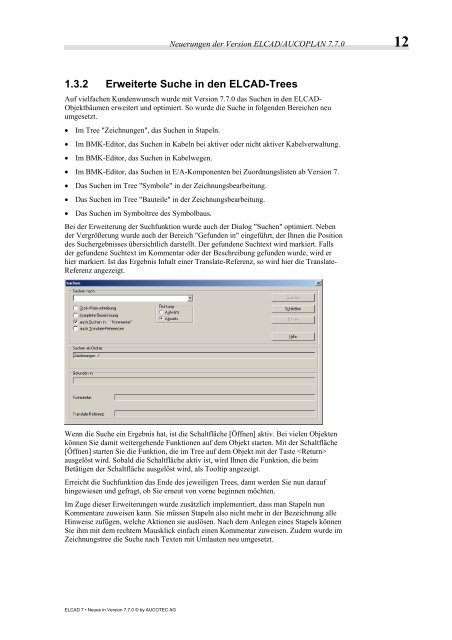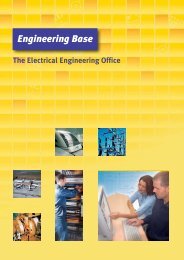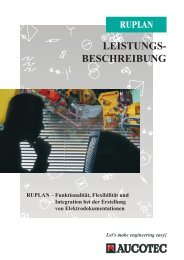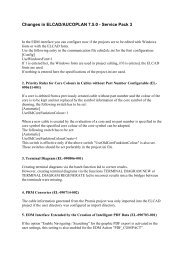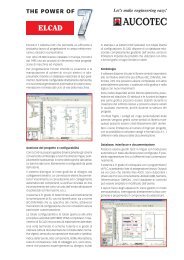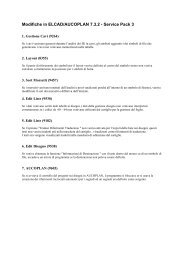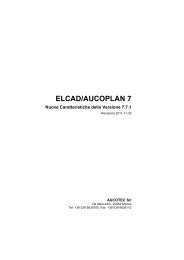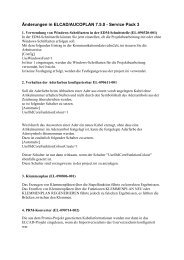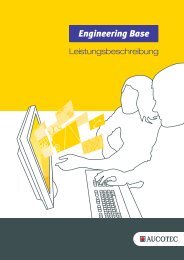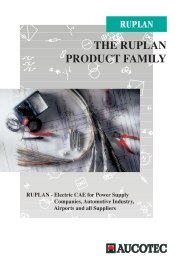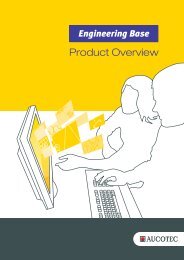ELCAD 7 News in Version 7.7.0 - Aucotec AG
ELCAD 7 News in Version 7.7.0 - Aucotec AG
ELCAD 7 News in Version 7.7.0 - Aucotec AG
Sie wollen auch ein ePaper? Erhöhen Sie die Reichweite Ihrer Titel.
YUMPU macht aus Druck-PDFs automatisch weboptimierte ePaper, die Google liebt.
<strong>ELCAD</strong> 7 • Neues <strong>in</strong> <strong>Version</strong> <strong>7.7.0</strong> © by AUCOTEC <strong>AG</strong><br />
Neuerungen der <strong>Version</strong> <strong>ELCAD</strong>/AUCOPLAN <strong>7.7.0</strong> 12<br />
1.3.2 Erweiterte Suche <strong>in</strong> den <strong>ELCAD</strong>-Trees<br />
Auf vielfachen Kundenwunsch wurde mit <strong>Version</strong> <strong>7.7.0</strong> das Suchen <strong>in</strong> den <strong>ELCAD</strong>-<br />
Objektbäumen erweitert und optimiert. So wurde die Suche <strong>in</strong> folgenden Bereichen neu<br />
umgesetzt.<br />
� Im Tree "Zeichnungen", das Suchen <strong>in</strong> Stapeln.<br />
� Im BMK-Editor, das Suchen <strong>in</strong> Kabeln bei aktiver oder nicht aktiver Kabelverwaltung.<br />
� Im BMK-Editor, das Suchen <strong>in</strong> Kabelwegen.<br />
� Im BMK-Editor, das Suchen <strong>in</strong> E/A-Komponenten bei Zuordnungslisten ab <strong>Version</strong> 7.<br />
� Das Suchen im Tree "Symbole" <strong>in</strong> der Zeichnungsbearbeitung.<br />
� Das Suchen im Tree "Bauteile" <strong>in</strong> der Zeichnungsbearbeitung.<br />
� Das Suchen im Symboltree des Symbolbaus.<br />
Bei der Erweiterung der Suchfunktion wurde auch der Dialog "Suchen" optimiert. Neben<br />
der Vergrößerung wurde auch der Bereich "Gefunden <strong>in</strong>" e<strong>in</strong>geführt, der Ihnen die Position<br />
des Suchergebnisses übersichtlich darstellt. Der gefundene Suchtext wird markiert. Falls<br />
der gefundene Suchtext im Kommentar oder der Beschreibung gefunden wurde, wird er<br />
hier markiert. Ist das Ergebnis Inhalt e<strong>in</strong>er Translate-Referenz, so wird hier die Translate-<br />
Referenz angezeigt.<br />
Wenn die Suche e<strong>in</strong> Ergebnis hat, ist die Schaltfläche [Öffnen] aktiv. Bei vielen Objekten<br />
können Sie damit weitergehende Funktionen auf dem Objekt starten. Mit der Schaltfläche<br />
[Öffnen] starten Sie die Funktion, die im Tree auf dem Objekt mit der Taste <br />
ausgelöst wird. Sobald die Schaltfläche aktiv ist, wird Ihnen die Funktion, die beim<br />
Betätigen der Schaltfläche ausgelöst wird, als Tooltip angezeigt.<br />
Erreicht die Suchfunktion das Ende des jeweiligen Trees, dann werden Sie nun darauf<br />
h<strong>in</strong>gewiesen und gefragt, ob Sie erneut von vorne beg<strong>in</strong>nen möchten.<br />
Im Zuge dieser Erweiterungen wurde zusätzlich implementiert, dass man Stapeln nun<br />
Kommentare zuweisen kann. Sie müssen Stapeln also nicht mehr <strong>in</strong> der Bezeichnung alle<br />
H<strong>in</strong>weise zufügen, welche Aktionen sie auslösen. Nach dem Anlegen e<strong>in</strong>es Stapels können<br />
Sie ihm mit dem rechtem Mausklick e<strong>in</strong>fach e<strong>in</strong>en Kommentar zuweisen. Zudem wurde im<br />
Zeichnungstree die Suche nach Texten mit Umlauten neu umgesetzt.